微软官网win11镜像下载-win11如何安装[多图]
教程之家
Win11
win11是微软最新推出的电脑系统,但是有很多朋友们不知道去哪里下载windows11官网最新版镜像文件,所以接下来我们来看看微软官网win11镜像下载安装的教程吧.
1、这个是windows11官方下载地址:https://www.microsoft.com/zh-cn/software-download/windows11。进入后就可以找到微软官网的win11系统镜像。
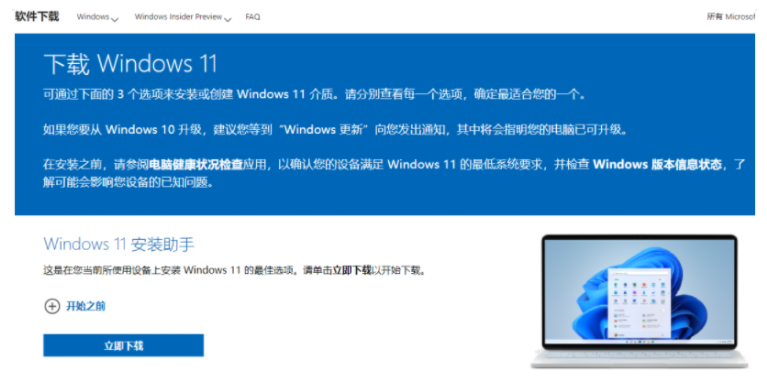
2、在官网界面往下拉,可以看到下载windows11正式版iso镜像文件的下载选项,我们直接下载到电脑硬盘上,注意还没解压的话要解压放在非系统盘。

3、下载好镜像后,下一步就是安装了。首先在电脑上安装好系统工具打开,选择备份还原,点击自定义还原进入下一步。
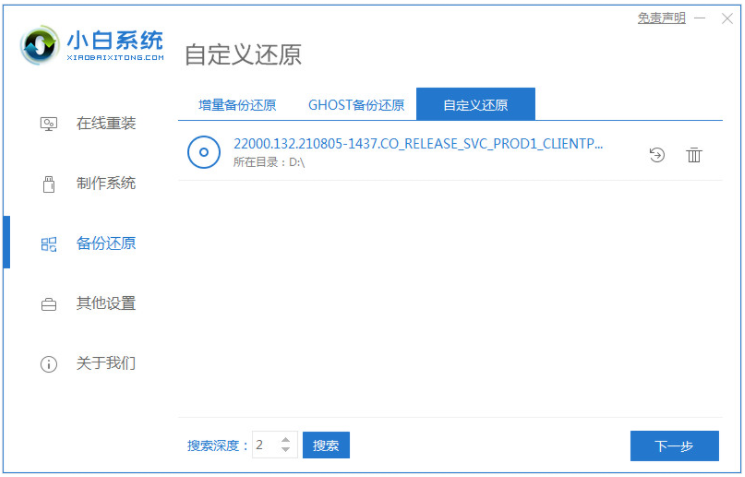
4、然后选择 install.wim进入下一步,等待软件识别到下载的windows11系统镜像选中并点击安装。
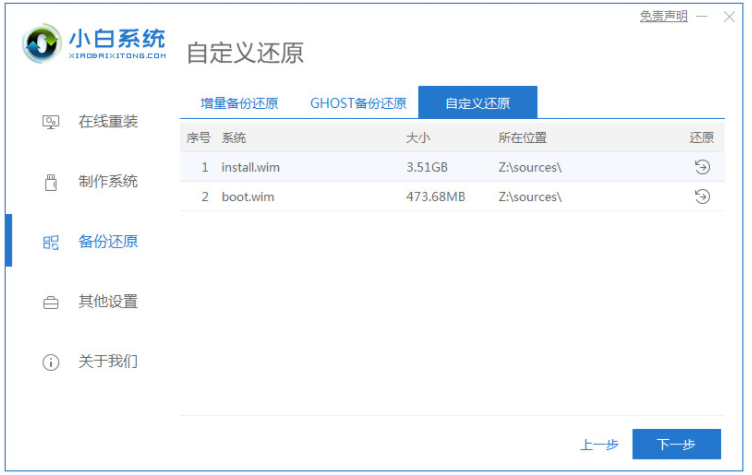
5、接着软件进入自动部署阶段,等完成后重启电脑。
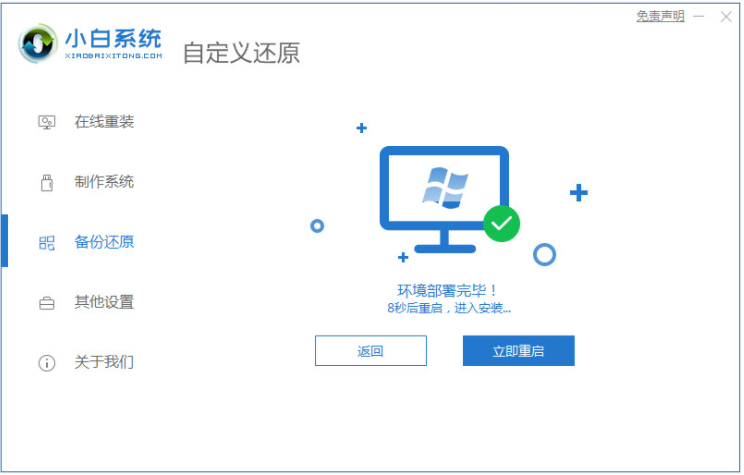
6、来到启动界面后选择 XiaoBai PE-MSDN进入PE系统安装。
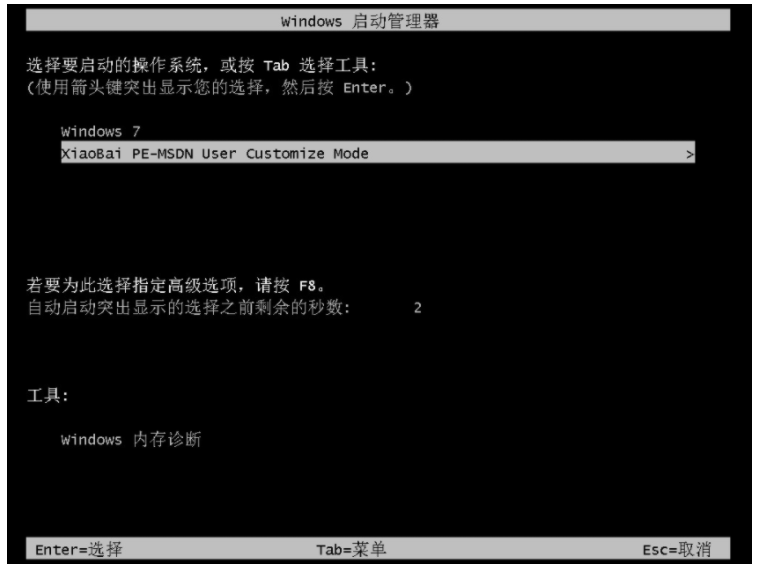
7、进入pe系统后,小白装机工具会自动打开并开始安装win11官方版系统,提示安装完成后再次重启电脑。
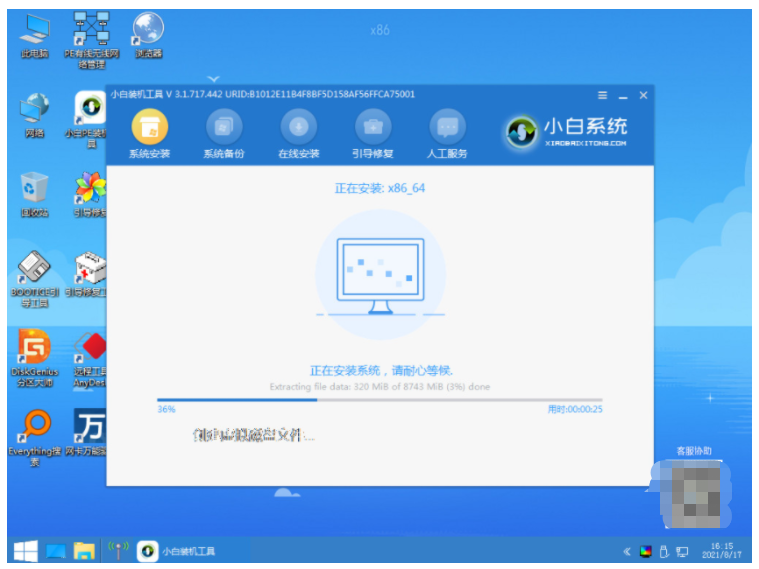
8、当重启进入到Windows 11的系统桌面即表示安装完成,可以体验崭新的win11系统啦。
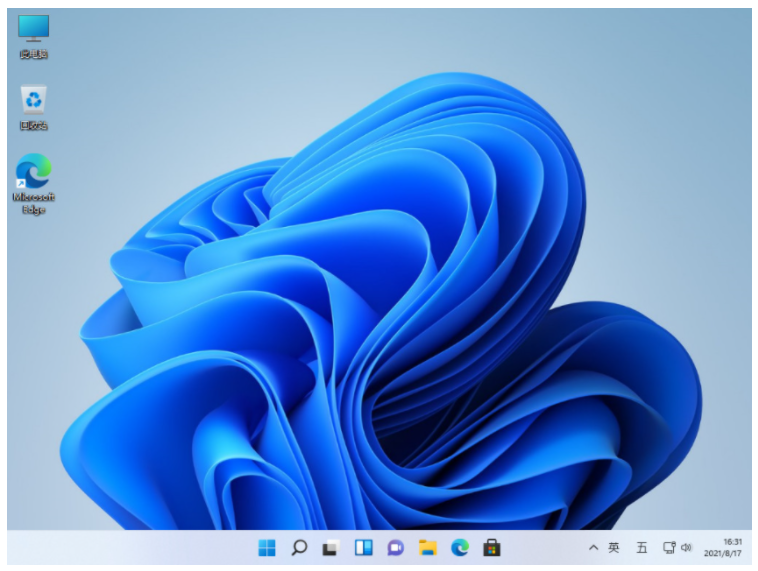
![微软新系统win11发布了吗[多图]](https://img.jiaochengzhijia.com/uploadfile/2022/1224/20221224204853627.png@crop@160x90.png)
![参加win11内测的方法[多图]](https://img.jiaochengzhijia.com/uploadfile/2022/1224/20221224102452534.png@crop@160x90.png)
![怎么安装正版win11[多图]](https://img.jiaochengzhijia.com/uploadfile/2022/1223/20221223200051981.jpg@crop@160x90.jpg)
![3代酷睿装win11教程[多图]](https://img.jiaochengzhijia.com/uploadfile/2022/1222/20221222231250862.png@crop@160x90.png)
![win11release preview是什么 win11release preview频道详细介绍[多图]](https://img.jiaochengzhijia.com/uploadfile/2021/0817/20210817235150335.jpg@crop@160x90.jpg)
![win11多窗口布局设置方法[多图]](https://img.jiaochengzhijia.com/uploadfile/2022/0915/20220915094134643.png@crop@240x180.png)
![win11透明窗口怎么设置 win11透明窗口设置教程[多图]](https://img.jiaochengzhijia.com/uploadfile/2021/1109/20211109104612726.jpg@crop@240x180.jpg)
![笔记本怎么自己重装系统win11[多图]](https://img.jiaochengzhijia.com/uploadfile/2022/1021/20221021000046607.png@crop@240x180.png)
![win11任务栏怎么置顶 win11任务栏置顶教程[多图]](https://img.jiaochengzhijia.com/uploadfile/2021/1107/20211107041412922.jpg@crop@240x180.jpg)